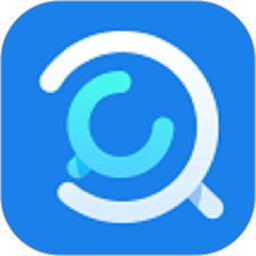轻松解决!电脑声卡驱动修复全攻略
作者:佚名 来源:未知 时间:2024-11-14
如果你的电脑声卡驱动出了问题,音频设备无法正常运作,比如听不到声音、麦克风失效、音质变差等,这无疑会给你的工作、娱乐生活带来诸多不便。别担心,我们为你整理了一份详尽的电脑声卡驱动修复指南,帮助你轻松解决声卡驱动的问题,让你的电脑重新焕发声彩!

首先,我们需要明确什么是声卡驱动。声卡驱动是连接电脑操作系统和声卡硬件的桥梁,它能够让操作系统识别并管理声卡设备,从而实现声音的输入和输出。一旦声卡驱动出现问题,就会导致声卡设备无法正常工作。那么,电脑声卡驱动出现问题时,应该如何修复呢?下面我们将从多个角度为你介绍实用的解决方法。

一、检查声卡设备状态
在修复声卡驱动之前,你需要先确认声卡设备的状态。你可以通过以下步骤来检查:
1. 打开设备管理器:在Windows系统中,你可以通过“控制面板”进入“设备管理器”,或者直接在搜索框中输入“设备管理器”并打开。
2. 查找声卡设备:在设备管理器中,展开“声音、视频和游戏控制器”选项,你应该能看到声卡设备的名称。
3. 检查是否有黄色感叹号:如果声卡设备前面有一个黄色的感叹号,说明声卡驱动存在问题。
如果确认声卡驱动有问题,你可以尝试以下几种方法来修复。
二、自动更新声卡驱动
Windows系统自带了驱动更新的功能,你可以通过以下步骤来自动更新声卡驱动:
1. 打开设备管理器:如上文所述,进入设备管理器。
2. 选择声卡设备:在“声音、视频和游戏控制器”中,右键点击存在问题的声卡设备,选择“更新驱动程序”。
3. 自动搜索更新:在弹出的对话框中,选择“自动搜索更新的驱动程序软件”,然后按照提示操作即可。
系统会自动搜索并安装最新的驱动程序,这种方法适用于大多数声卡驱动问题。
三、手动下载并安装声卡驱动
如果自动更新驱动失败,你可以尝试手动下载并安装声卡驱动。以下是详细步骤:
1. 确定声卡型号:首先,你需要知道你的声卡型号,你可以通过设备管理器查看,或者在网上搜索你的电脑型号来查询。
2. 访问声卡制造商官网:打开浏览器,访问声卡制造商的官方网站,比如Realtek、NVIDIA、AMD等。
3. 下载驱动:在官网的“支持”或“下载”页面,输入你的声卡型号,找到对应的驱动程序,并下载安装包。
4. 安装驱动:下载完成后,双击安装包并按照提示进行安装。安装过程中,可能需要重启电脑来完成驱动的安装。
手动下载并安装驱动可以确保你获得最新、最兼容的驱动程序,适用于驱动更新失败或者你需要特定版本驱动的情况。
四、使用驱动管理工具
如果你觉得手动下载并安装驱动太麻烦,可以使用驱动管理工具来一键修复声卡驱动。这些工具会自动检测你的电脑硬件,推荐并安装最新的驱动程序。以下是一些常用的驱动管理工具:
1. 驱动精灵:这是一款老牌驱动管理工具,支持一键检测、备份、更新和还原驱动。
2. 驱动人生:这款工具同样提供了一键检测、更新和修复驱动的功能,界面简洁,操作方便。
3. 360驱动大师:360公司推出的一款驱动管理工具,支持智能检测、安装和备份驱动,还有硬件信息检测功能。
使用驱动管理工具的好处是操作简单,一键即可完成驱动的修复,适合不熟悉电脑硬件的用户。
五、系统还原或重装
如果以上方法都无法解决声卡驱动问题,你可以考虑进行系统还原或重装。
1. 系统还原:如果你之前创建了系统还原点,可以通过系统还原将系统恢复到之前的状态,从而解决声卡驱动问题。
2. 系统重装:如果系统还原无效,或者你的系统已经存在其他问题,可以考虑进行系统重装。重装系统可以彻底清除系统中的垃圾文件和错误配置,解决声卡驱动问题以及其他潜在的系统问题。
需要注意的是,系统还原或重装会导致你的数据丢失,因此在进行操作之前,务必备份好重要数据。
六、检查硬件故障
除了驱动问题,声卡无法正常工作还可能是硬件故障。你可以通过以下方法来检查:
1. 检查声卡接口:确保声卡接口没有松动、氧化或损坏,如果接口有问题,可以更换声卡或者主板。
2. 更换声卡:如果其他方法都无法解决问题,可能是声卡本身出现故障,你可以尝试更换一块新的声卡。
3. 检查其他硬件:有时候,其他硬件故障也会导致声卡无法正常工作,比如主板故障、电源故障等。如果怀疑是其他硬件问题,你可以寻求专业的电脑维修服务。
总结
电脑声卡驱动出现问题并不可怕,通过以上方法,你可以轻松修复声卡驱动,让电脑重新发出悦耳的声音。无论是自动更新驱动、手动下载驱动、使用驱动管理工具,还是系统还原或重装,都可以根据实际情况选择合适的方法。同时,我们也要提醒大家,平时在使用过程中,要注意保护好电脑硬件,避免因为操作不当导致硬件损坏或驱动问题。希望这篇文章能够帮到你,让你的电脑重新焕发声彩!
- 上一篇: 微信号修改全攻略:轻松几步,焕新你的微信身份!
- 下一篇: 阿里云盘邀请码最新获取秘籍大揭秘